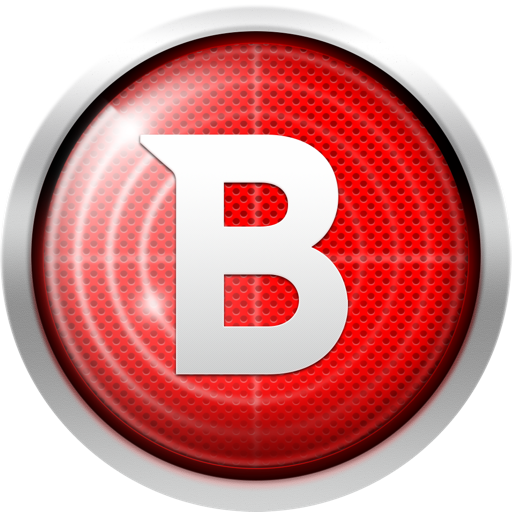年更新型のアンチウイルスソフトと比べ、お得感の高い買い切り型のソフト「Virus Scanner Plus」。
今回は、そのVirus Scanner Plusをインストールした後の初期設定の方法を解説します。
設定方法
まずは、アプリケーションフォルダに追加されたVirus Scanner Plusのアイコンをクリックし起動します。
起動後、以下の図のようにVirus Scanner Plusの初期設定画面が出てきます。
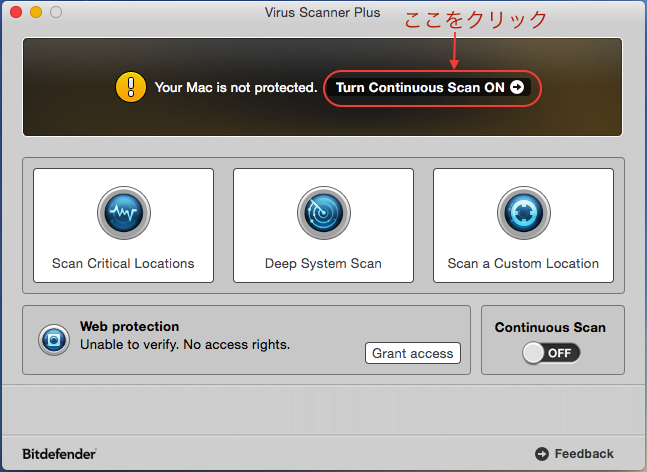
上記の図のように「Turn Continous Scan ON」をクリック。
「Turn Continous Scan ON」をクリック後、以下の画面になります。
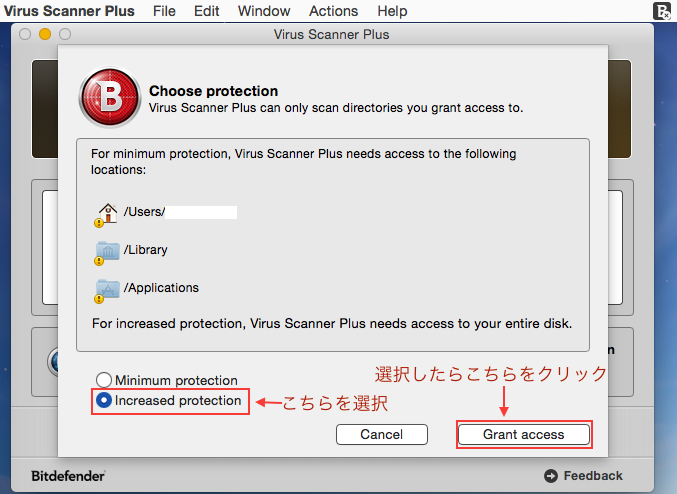
「Increased protection」にチェックを入れ、「Grant access」をクリック。
次の画面。
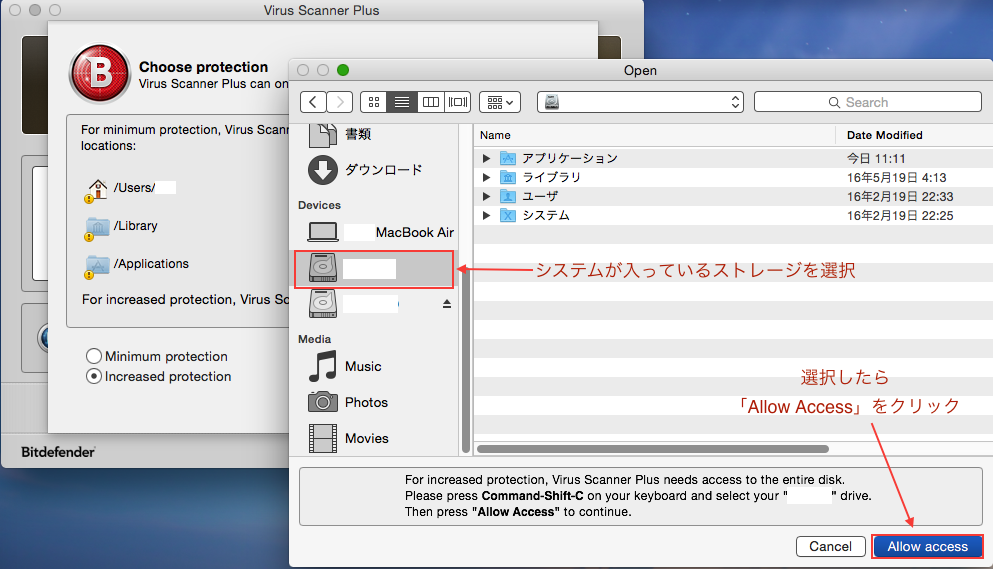
システムが入っているストレージ(通常は使用者の名前HDDと表示されている)を選択し、「allow access」をクリック。
※ ここでは、Virus scanner Plusに対するアクセスの許可をどこまで認めるかを決定することができます。通常はハードディスク全体をスキャン、監視をしてほしいいので、それらへのアクセスを許可をすることになります。(使用者の名前のHDD全体を許可する設定がオススメです。)
次の画面。
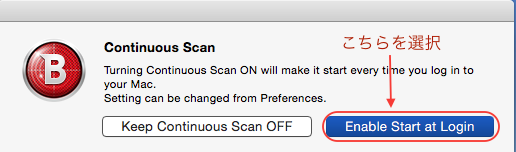
「Enable Start at Login」をクリック。
その後、以下の画面のように「Your Mac is safe」と表示されれば、問題なくMac全体の監視状態に入ります。
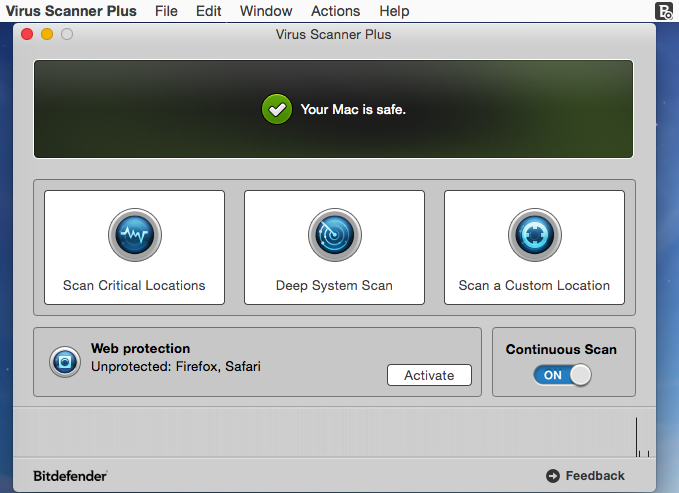
お疲れ様でした。
次回は、
Virus Scanner Plusの設定方法と使い方を解説していきます。
以下の記事で「Virus Scanner Plus」と「Sophos」のメモリ使用量等の比較をしています。
Mac定番アンチウイルス「Sophos」と「Virus Scanner Plus」の比較
その他のVirus Scanner Plus関連の記事